Soru
Sorun: GameBarPresenceWriter.exe ve GamingServices nasıl devre dışı bırakılır?
Merhaba. Yakın zamanda, GameBarPresenceWriter.exe ve GamingServices gibi bazı süreçlerin ve hizmetlerin, bir oyunu her başlattığımda başlamaya devam ettiğini fark ettim. Xbox veya Microsoft tarafından geliştirilen diğer oyunları oynamadığım için bunların çalışmasına gerek olmaması sinir bozucu. Mümkünse bunların kalıcı olarak nasıl devre dışı bırakılacağına dair bir çözüm bulmak istiyorum…
Çözülmüş Cevap
Bir Windows makinesinin düzgün çalışması için arka planda çalışan birçok hizmet ve işlemin olması gerekir. Buna rağmen, kullanıcılar istese de istemese de, Microsoft tarafından varsayılan olarak etkinleştirilen birçok isteğe bağlı işlem vardır. GameBarPresenceWriter.exe ve GamingServices, kullanıcıların gerekli olduğuna inanmadıkları için endişe duydukları süreçlerdir.
GameBarPresenceWriter.exe, Xbox Console Companion aracılığıyla kullanılan Game Bar adlı bir şey tarafından kullanılan bir yürütülebilir dosyadır. Bu özellik, kullanıcıların ekran görüntüsü almasına, video çekimi kaydetmesine, FPS'yi izlemesine izin vermek için Microsoft tarafından tanıtıldı.[1] Bir Windows makinesinde video oyunları oynarken diğer işlevlerin yanı sıra CPU ve GPU kullanımı.
Ek olarak, bu özellik, oyuncuların oyun deneyimini daha iyi hale getirmek için belirli sistem işlemlerini kapatan oyun modunu etkinleştirmesine ve devre dışı bırakmasına da izin verebilir. Kullanıcılar GameBarPresenceWriter.exe'yi ve Game Bar'ı kendileri başlatabilir.
GamingServices.exe, Xbox Live tarafından “Her Yerde Oynat” hizmetine destek sağlamak için kullanılan başka bir Microsoft işlemidir. Bu nedenle, artık Xbox Live aboneliğiniz yoksa buna gerek olmayabilir.
Ancak en yaygın şikayet, kullanıcıların bu hizmetlerin sağladığı işlevselliğe ihtiyaç duymamasıdır. Ve Görev Yöneticisi aracılığıyla onları kapatmaya çalıştıklarında, yeni oyun başlatılır başlatılmaz veya bir bilgisayar yeniden başlatıldığında otomatik olarak geri döner.[2]
Bazı durumlarda hem GamingServices.exe hem de GameBarPresenceWriter.exe çok fazla CPU veya diğer bilgisayar kaynakları kullanıyor olabilir. Bu, bozuk sistem dosyaları, kötü amaçlı yazılımlar da dahil olmak üzere çok sayıda sorunla ilgili olabilir.[3] enfeksiyonlar ve çok daha fazlası. Artan kaynak kullanımı, GameBarPresenceWriter.exe ve GamingServices'i tamamen devre dışı bırakmanın ana nedenlerinden biri olabilir.
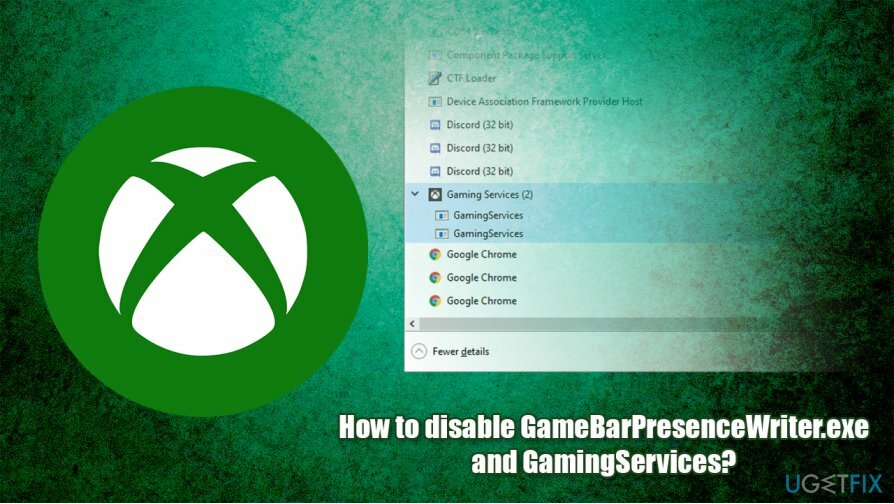
Aşağıdaki çözümlere geçmeden önce size tavsiyede bulunmak isteriz. yeniden görüntüMac Çamaşır Makinesi X9 – bu yazılım, Windows'u ve bazı işlemlerin yüksek CPU kullanımı, hatalar, çökmeler, BSOD'ler ve diğerleri gibi sorunlarını hızlı bir taramayla otomatik olarak onarabilir.
Aşağıda GameBarPresenceWriter.exe ve GamingServices'i nasıl devre dışı bırakabileceğinizi bulacaksınız - bunlardan bazılarının acemi bir kullanıcı için yürütülmesi zor olabilir, bu nedenle her adımı dikkatlice izleyin.
Çözüm 1. Ayarlar aracılığıyla Xbox Oyun çubuğunu çevirin
Bilgisayarınızın en yüksek performansını geri yüklemek için lisanslı sürümünü satın almalısınız. yeniden görüntü yeniden görüntü onarım yazılımı.
Servislerle uğraşmadan önce, ayarlar menüsünden Oyun Çubuğunu kapatmayı denemelisiniz.
- Sağ tık üzerinde Başlangıç düğme ve seçim Ayarlar
- git oyun
- Xbox Game Bar'ın yanındaki anahtarı ayrıldı devre dışı bırakmak için.
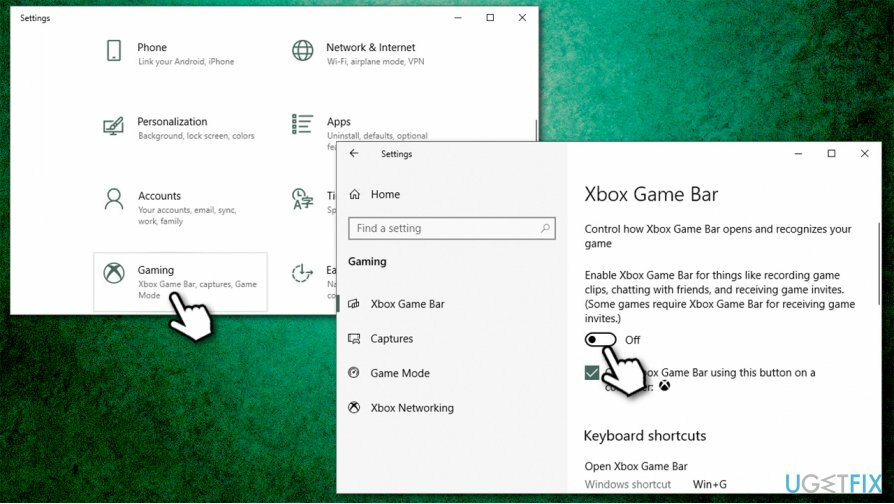
Çözüm 2. Oyun Çubuğunu Xbox Konsol Yardımcısı aracılığıyla devre dışı bırakın
Bilgisayarınızın en yüksek performansını geri yüklemek için lisanslı sürümünü satın almalısınız. yeniden görüntü yeniden görüntü onarım yazılımı.
- Yazın Windows Konsolu Yardımcısı ve bas Girmek
- Uygulama açıldığında, düğmesine basın. Ayarlar buton
- git Oyun DVR'ı sekme
- Kapamak Game DVR'ı kullanarak oyun kliplerini ve ekran görüntülerini kaydedin.
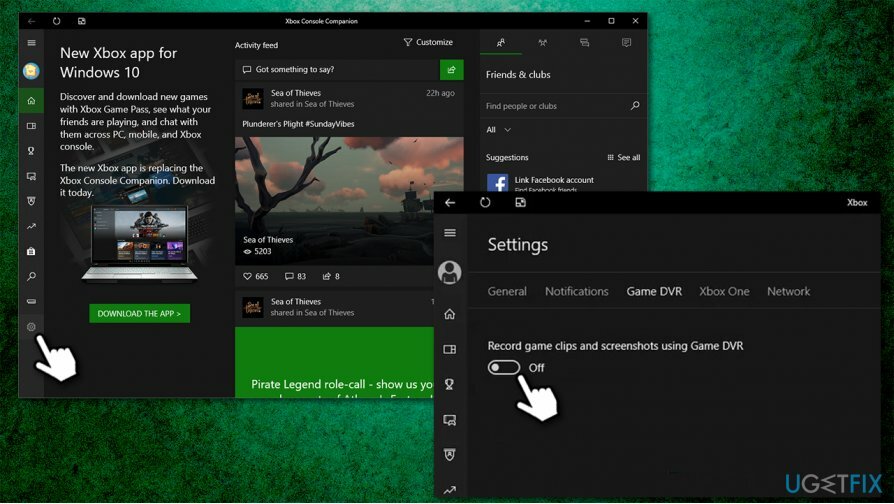
Çözüm 3. Oyun Çubuğunu Kayıt Defteri Düzenleyicisi aracılığıyla devre dışı bırakın
Bilgisayarınızın en yüksek performansını geri yüklemek için lisanslı sürümünü satın almalısınız. yeniden görüntü yeniden görüntü onarım yazılımı.
Kayıt Defteri düzenleyicisindeki yanlış dosyaları silmenin ciddi PC sorunlarına neden olabileceğini unutmayın, bu nedenle herhangi bir değişiklik yapmadan önce lütfen kayıt defteri veritabanınızı yedekleyin. Tamamlandığında, aşağıdakilerle devam edin:
- Yazın regedit Windows arama kutusuna
- Sağ tık arama sonucunda ve seçin Yönetici olarak çalıştır
- Kayıt Defteri Düzenleyicisi'nde aşağıdaki konuma gidin:
\\HKEY_CURRENT_USER\\SOFTWARE\\Microsoft\\Windows\\CurrentVersion\\GameDVR
- AppCaptureEnabled'a sağ tıklayın ve Değiştir'i seçin
- Değeri değiştir 1 ile 0 ve bas tamam
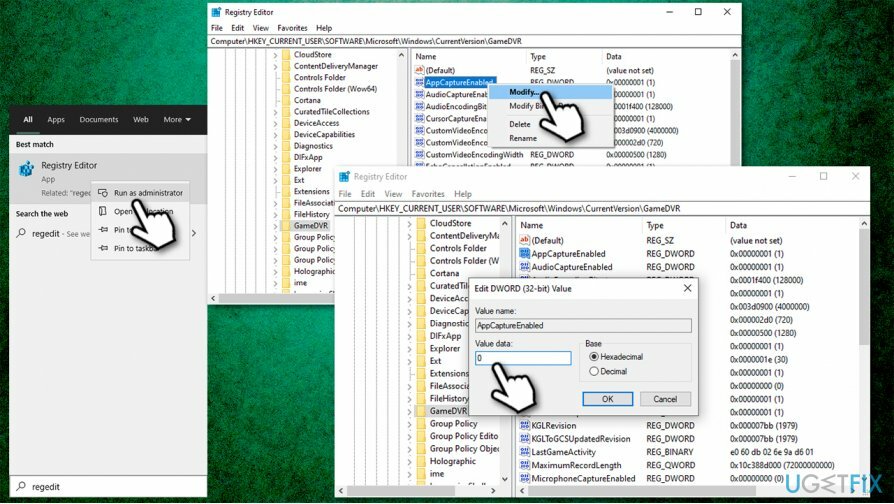
- yeniden başlat senin bilgisayarın.
Çözüm 4. GamingServices'i devre dışı bırakmak için Xbox uygulamasını kaldırın
Bilgisayarınızın en yüksek performansını geri yüklemek için lisanslı sürümünü satın almalısınız. yeniden görüntü yeniden görüntü onarım yazılımı.
GamingServices başlatma için devre dışı bırakılamadığından, en yeni Xbox uygulamasını bilgisayarınızdan kaldırmayı deneyebilirsiniz (bu, Xbox Console Companion'dan farklı bir uygulamadır):
- Başlat düğmesine sağ tıklayın ve seçin Uygulamalar ve Özellikler
- Bulmak için aşağı kaydırın Xbox
- Tıklamak Kaldır ve ardından ile onaylayın Kaldır bir kez daha
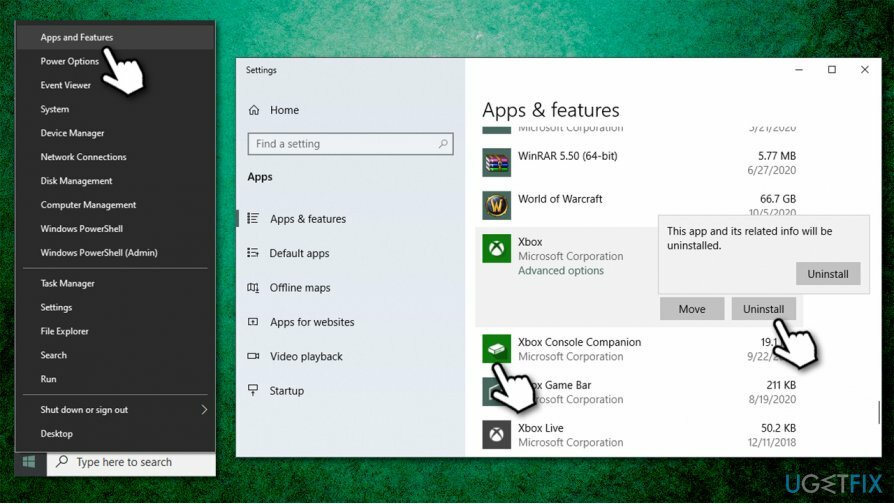
- Uygulamayı tamamen silmek için ekrandaki talimatları izleyin.
Sisteminizi optimize edin ve daha verimli çalışmasını sağlayın
Sisteminizi şimdi optimize edin! Bilgisayarınızı manuel olarak incelemek istemiyorsanız ve onu yavaşlatan sorunları bulmaya çalışmakta zorlanıyorsanız, aşağıda listelenen optimizasyon yazılımlarını kullanabilirsiniz. Tüm bu çözümler, sistemi geliştirmeye yardımcı olduklarından emin olmak için ugetfix.com ekibi tarafından test edilmiştir. Bilgisayarınızı tek tıklamayla optimize etmek için şu araçlardan birini seçin:
Teklif
şimdi yap!
İndirmekbilgisayar iyileştiriciMutluluk
Garanti
şimdi yap!
İndirmekbilgisayar iyileştiriciMutluluk
Garanti
Reimage'den memnun değilseniz ve bilgisayarınızı iyileştirmediğini düşünüyorsanız, bizimle iletişime geçmekten çekinmeyin! Lütfen sorununuzla ilgili tüm ayrıntıları bize bildirin.
Bu patentli onarım işlemi, kullanıcının bilgisayarındaki herhangi bir hasarlı veya eksik dosyayı değiştirebilen 25 milyon bileşenden oluşan bir veritabanı kullanır.
Hasarlı sistemi onarmak için lisanslı sürümünü satın almalısınız. yeniden görüntü kötü amaçlı yazılım temizleme aracı.

Özel İnternet Erişimi İnternet Servis Sağlayıcınızı engelleyebilecek bir VPN'dir, Devlet, ve üçüncü şahısların çevrimiçi takibinizi engellemesine ve tamamen anonim kalmanıza izin verir. Yazılım, torrent ve akış için özel sunucular sağlayarak optimum performans sağlar ve sizi yavaşlatmaz. Ayrıca coğrafi kısıtlamaları atlayabilir ve Netflix, BBC, Disney+ ve diğer popüler yayın hizmetleri gibi hizmetleri nerede olursanız olun sınırlama olmaksızın görüntüleyebilirsiniz.
Kötü amaçlı yazılım saldırıları, özellikle fidye yazılımları, resimleriniz, videolarınız, işiniz veya okul dosyalarınız için açık ara en büyük tehlikedir. Siber suçlular verileri kilitlemek için sağlam bir şifreleme algoritması kullandığından, bitcoin olarak bir fidye ödenene kadar artık kullanılamaz. Bilgisayar korsanlarına ödeme yapmak yerine, önce alternatif kullanmayı denemelisiniz. kurtarma kaybolan verilerin en azından bir kısmını geri almanıza yardımcı olabilecek yöntemler. Aksi takdirde, dosyalarla birlikte paranızı da kaybedebilirsiniz. Şifrelenmiş dosyaların en azından bir kısmını geri yükleyebilecek en iyi araçlardan biri – Veri Kurtarma Uzmanı.